Test-ipv6.com
https://test-ipv6.com/index.html.zh_TW

无 IPv4 网路
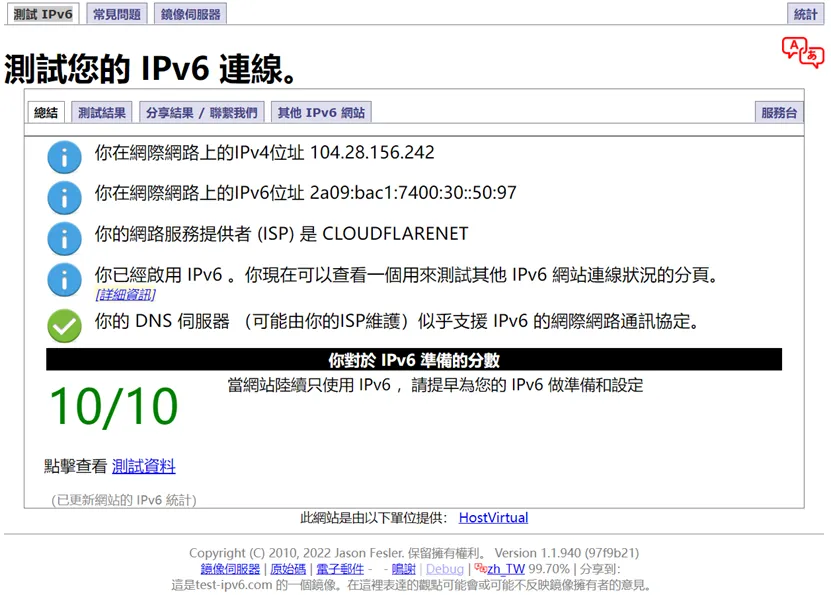
有 IPv6 网路
虽说懒懒目前使用 Cloudflare WARP 来解决没有 IPv6
地址的问题,但总想著是否有更轻鬆的方法可以隨时使用
SSH,经过一番爬文后发现可以使用 Cloudflare Tunnel 配合 Cloudflare Zero
Trust 设定规则及应用程式,可以使用 IPv4 网路访问自订的 Tunnel
即可使用网页版的 SSH 终端机。

网页版的 SSH 终端机 Preview
教学#
事前准备
- Cloudflare 免费版帐户
- 顶级域名 1 个 (可以使用懒懒介绍的 eu.org 域名)
- 你的机器 (树莓派. VPS. 软路由. etc..)
建立 Cloudflare Tunnel#
官方网站
Cloudflare
https://www.cloudflare.com/zh-tw/
- 首先登入你的 Cloudflare 帐户,选择左侧的「Zero Trust」进入
Cloudflare Zero Trust 控制面板。

- 选择左侧的「Acess」下拉进入「Tunnel」控制面板。

关於首次使用
首次使用需先建立 Team domain
名称並设定帐单资讯。(欲再次修改名称可以在 Settings→General 里更改)
懒懒使用 PayPal 绑定,因为是使用免费版所以不会被收取费用喔!!
- 选择蓝色的「Create a tunnel」

- 输入自订的「tunnel name」名称,懒懒以
WSL「My_Ubuntu22.04_WSL_TW_01」当作范例,接著点击「Save
tunnel」下一步

懒懒使用的是 Ubuntu22.04 系统 (Windows Subsystem for
Linux),故环境选择 Debian 64bit,Cloudflare
很贴心的为你提供安装指令,复製贴上安装即可!!
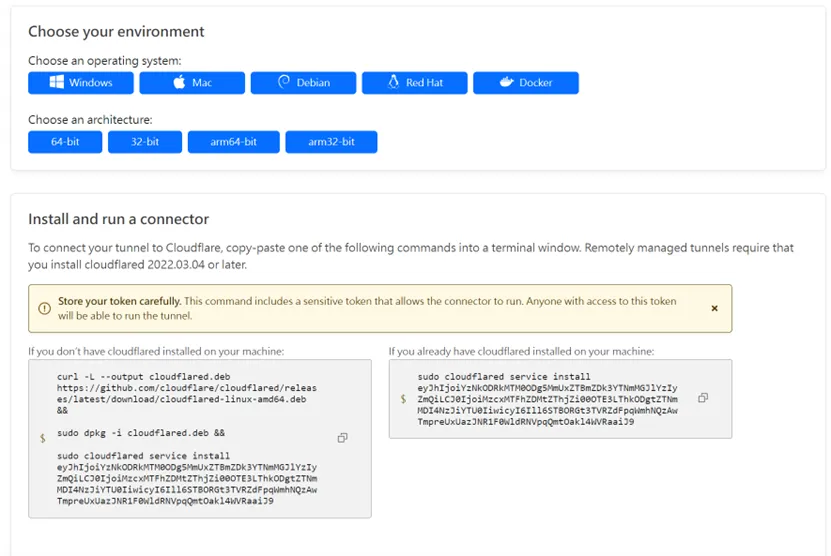
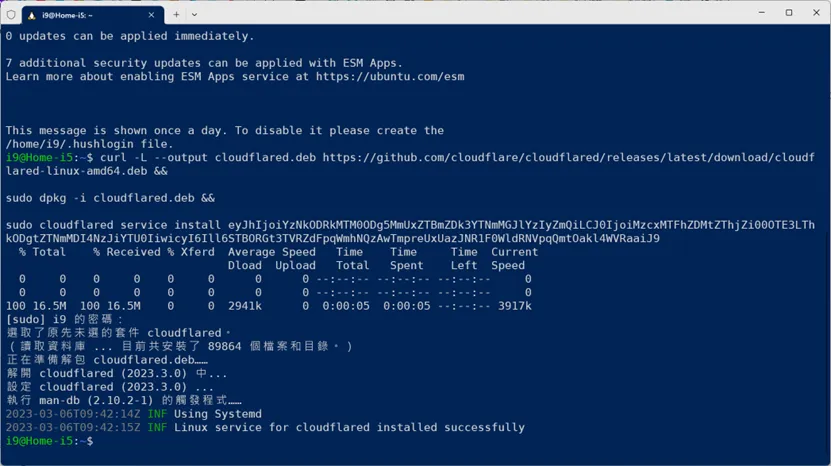
Docker 安装说明
使用其他系统的用户,可以选择使用 Docker 安装,Docker
网路的部分懒懒使用本地主机的网路,故使用下列指令加入host网路
(此部分供参考,请依自己的网路状况做设定)。
docker run -d --name cloudflared --restart always --net=host cloudflare/cloudflared:latest tunnel run --token **your_token**
复製
- 如果连结成功,下方「Connectors」区域会即时显示你的 Connector
ID、Data centers、Origin IP 等资讯,点击下一步即可
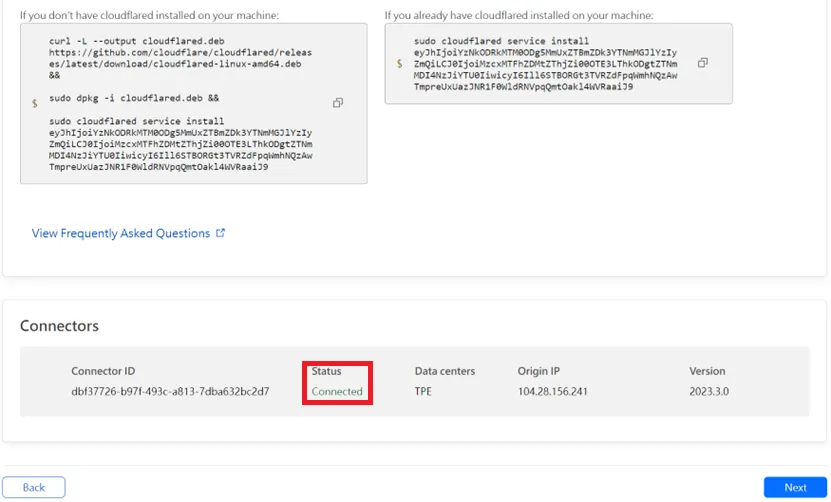
- 接著来建立 Public hostname
建立 Public hostname
- 「Subdomain」填入自订域名前缀 如范例图中的
mywebssh.OOOO.eu.org - 「Domain」选择你的域名
OOOO.eu.org - 「Path」留白即可
- 「Type」协议选择「
SSH」 - 「URL」填入「
localhost:22」
# 「22」为你自订的SSH通讯埠,可以输入下列命令查看SSH设定
$ sudo nano /etc/ssh/sshd_config
复製
# 以下为/etc/ssh/sshd_configsshd_config文件
Include /etc/ssh/sshd_config.d/*.conf
Port 22 #你的SSH port
#AddressFamily any
#ListenAddress 0.0.0.0
#ListenAddress ::
复製
- 最后选择「Save tunnel」储存 tunnel 设定
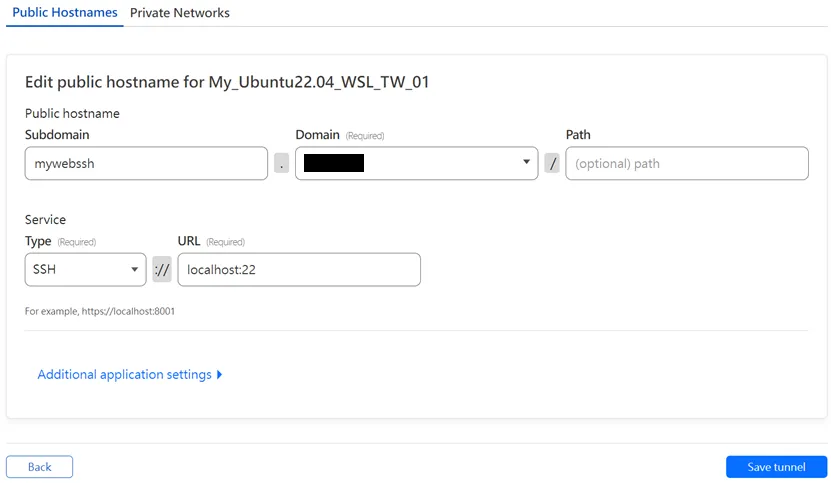
- 建立好就可以在主页面看到你的 Tunnels 囉!
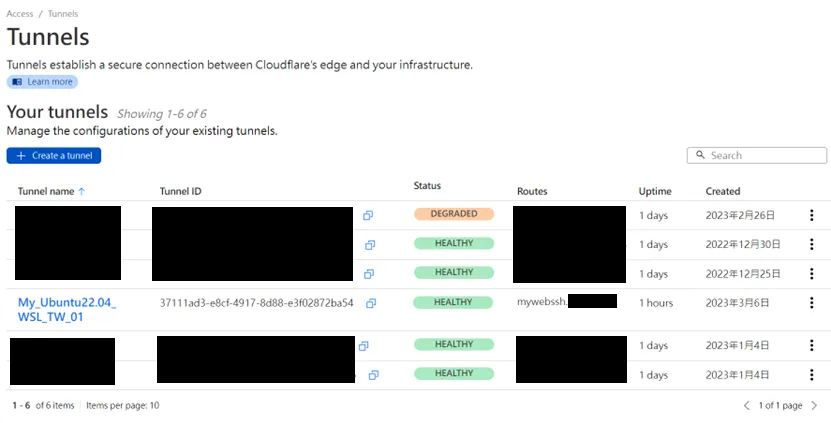
建立 Cloudflare Appliacations#
- 回到 Cloudflare Zero Trust 控制面板进入「Appliacations」,接著「Add
an appliacations」建立一个新的应用

- 选择「Self-hosted」子分类

- 接著来建立 Appliacations 设定
建立 Appliacations 设定
- 「Application name」填入 Appliacations
名称,简单易辨识即可如:mywebssh - 「Session Duration」预设为 24 小时,可自订 Session
的时间长度 - 「Subdomain」填入自订域名前缀 如范例图中的
mywebssh.OOOO.eu.org(同
Tunnel 域名前缀) - 「Domain」选择你的域名
OOOO.eu.org - 「Path」留白即可

- 下方「Identity providers」,使用预设的「One-time PIN」即可,点击
Next 继续
One-time PIN
One-time PIN 为一次性验证码

- 懒懒使用认证信箱的方式来认证使用者,如范例图中指定「test@gmail.com」为接收「One-time
PIN」的信箱,点 Next 继续。
验证方式说明
当有使用者访问mywebssh.OOOO.eu.org时,Cloudflare
会向「[email protected]」寄出一次性验证码,使用者必须至信箱接收並填入验证码后,才能访问网站

- 下方「Browser rendering」选择 SSH,点击 Add applications
就完成拉!

试用网页版 SSH 终端机#
访问你设定的域名
(范例为:mywebssh.OOOO.eu.org),填入你的认证信箱
(范例为:[email protected])
然后去信箱接收验证码,填入验证码即可进去网页版 SSH 终端机


- 网页版 SSH 终端机展示

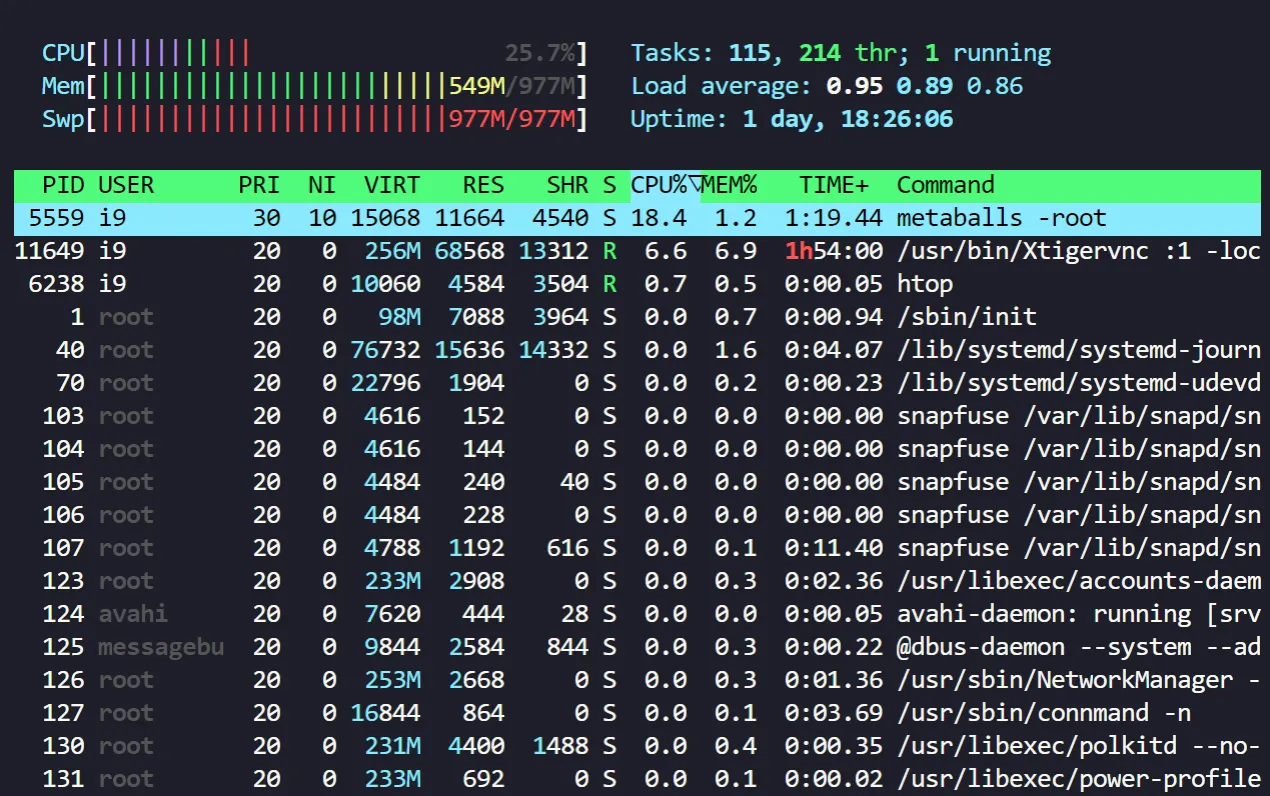
欢迎指出任何有错误或不够清晰的表达,可以在下面评论区评论。

